excel文档损坏怎么打开(如何解决Excel文档已损坏呢)
如何解决Excel文档已损坏呢?Excel文档可弹出“文件已损坏且无法打开”的问题提示是由于多种原因导致的:
1、常见原因:
一般出现在新的Excel版本创建新文档时;
也可能是由于下载来自互联网的文件中途网络终端而导致的;
在电子邮件上传输文件时连接丢失也会发生同样的问题。
2、罕见原因:
用户多次来回更改文件格式。此操作可能会导致文档标题中包含的信息混乱,从而导致文件损坏;
拥有过于严格的防火墙系统或防病毒软件也会损坏文件头,导致用户无法打开文档;
当然也有可能是硬件原因导致的。
Excel文件修复
当用户尝试修复任何无法打开的Excel文件时,请不要忘记制作备份副本。如果在恢复过程中发生了意外丢失数据情况,用户可以使用备用副本再试一次。
如果要在外部驱动器上保存和编辑Excel文件,请不要在复制,保存和删除时中断连接。这样做可能会损害文件完整性。
始终保持系统更新,并且定期检查硬件是否存在错误。可以防止系统故障导致的数据损坏。
Excel文件修复软件
第一步:打开失易得文档修复软件,把文档拖到软件内。

第二步:检查要修复的文件是否被选中,然后点击“开始修复”软件进行修复工作。
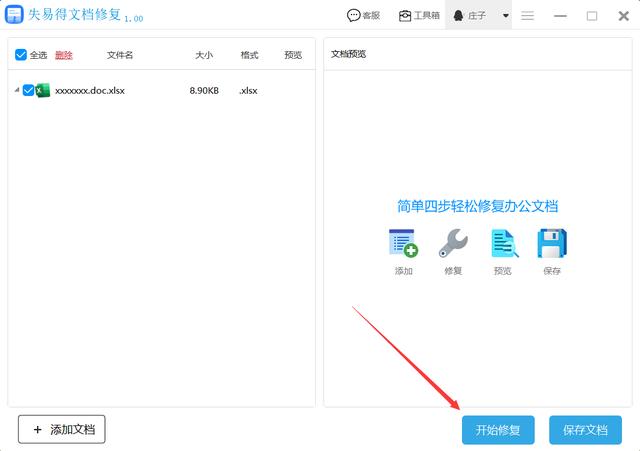
第三步:修复完成后,选中“预览”按钮,双击后,在右边框里进行文件查阅,看看文件是否修复。

第四步:预览完,点击“保存文档”进行保存,不过要区分之前的文件。

通过以上步骤是能够解决完成Excel文档已损坏,解决“文件已损坏且无法打开”问题。也希望小编的办法能够帮助到大家。
,免责声明:本文仅代表文章作者的个人观点,与本站无关。其原创性、真实性以及文中陈述文字和内容未经本站证实,对本文以及其中全部或者部分内容文字的真实性、完整性和原创性本站不作任何保证或承诺,请读者仅作参考,并自行核实相关内容。文章投诉邮箱:anhduc.ph@yahoo.com






